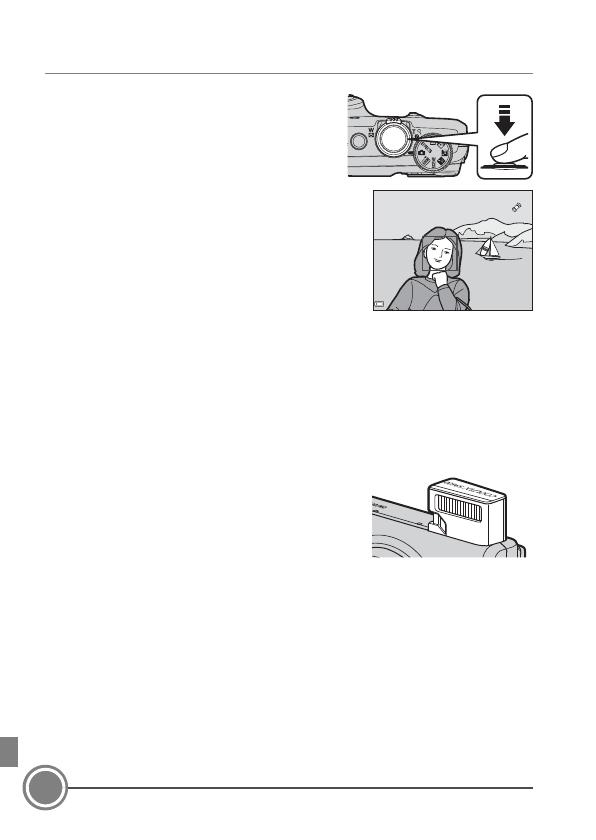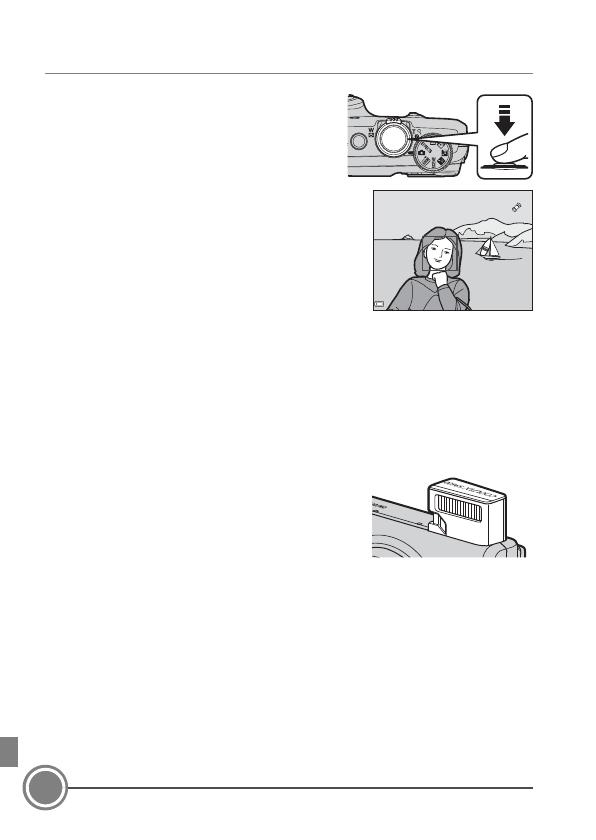
Fotografování a přehrávání
16
Krok
4 Zaostřete a fotografujte
4.1
Namáčkněte tlačítko spouště do
poloviny, tzn. lehce tlačítko
stiskněte, dokud neucítíte mírný
odpor.
•
Když je objekt zaostřen, zaostřovací
pole s objektem nebo indikace
zaostření svítí zeleně (svítit zeleně
může i více zaostřovacích polí).
Jestliže jsou detekovány lidské obličeje:
•
Fotoaparát na jeden z nich zaostří.
Jestliže lidské obličeje nejsou detekovány:
•
Pokud je detekován hlavní objekt, fotoaparát na něj zaostří.
•
Pokud není detekován hlavní objekt, fotoaparát automaticky vybere
z 9 zaostřovacích polí jedno či více polí, která obsahují objekt nejblíže
k fotoaparátu.
Vysunutí a zasunutí blesku
•
Je-li objekt slabě osvětlen, vysune se blesk po
namáčknutí tlačítka spouště automaticky, pokud je
zábleskový režim nastaven na možnost
U
(auto – výchozí nastavení). Při domáčknutí tlačítka
spouště dojde k odpálení záblesku.
•
Blesk jemně zatlačte dolů. Jestliže nefotíte, blesk
zasuňte.
1/250 F3.4